Windows Spotlight cihazınıza muhteşem fotoğraflar koyarkilit ekranı. Kilit ekranı görüntüsünü manuel olarak değiştirmek istemiyor ancak aynı zamanda yeni bir şey istiyorsanız, Windows Spotlight'ı kullanmak en iyisidir. Windows Spotlight sadece kilit ekranınıza muhteşem görüntüler yerleştirmez. Ne tür görüntüleri sevdiğinizi öğrenir. Kilit ekranından doğrudan geri bildirim sağlayabilirsiniz. Bir görüntüyü seviyorsanız, Windows Spotlight size aynı türden daha fazlasını gösterecektir. Bir görüntüyü beğenmezseniz, Windows Spotlight derhal değiştirir ve size tekrar benzer görüntüler göstermez. Elbette, Windows Spotlight tercihlerinizi öğrenmek için kötü bir iş çıkarsa veya yanlışlıkla geri alma seçeneğinizden hoşlanmadığınız bir görüntüyü yanlışlıkla sevdiyseniz. Yapabileceğiniz tek şey, Windows Spotlight tercihlerini sıfırlamak.
Anında çevirebileceğiniz hiçbir anahtar yokWindows Spotlight tercihlerini sıfırla. Windows Spotlight tercihlerini sıfırlamak istiyorsanız, Windows kayıt defterini incelemelisiniz. Bu nedenle, bunu yapmak için idari haklara ihtiyacınız olacaktır.

Windows Kayıt Defteri'ni açın; Win + R kısayoluna dokunun ve çalışma kutusuna regedit yazın. Windows Kayıt Defteri'nde aşağıdaki anahtara gidin.
HKEY_CURRENT_USERSOFTWAREMicrosoftWindowsCurrentVersionLock ScreenCreative
CreativeJson anahtarını arayın. Düzenlemek için anahtara çift tıklayın. Normalde, hiçbir şey yanlış değilse, Değer alanında uzun bir parametre dizisi göreceksiniz.
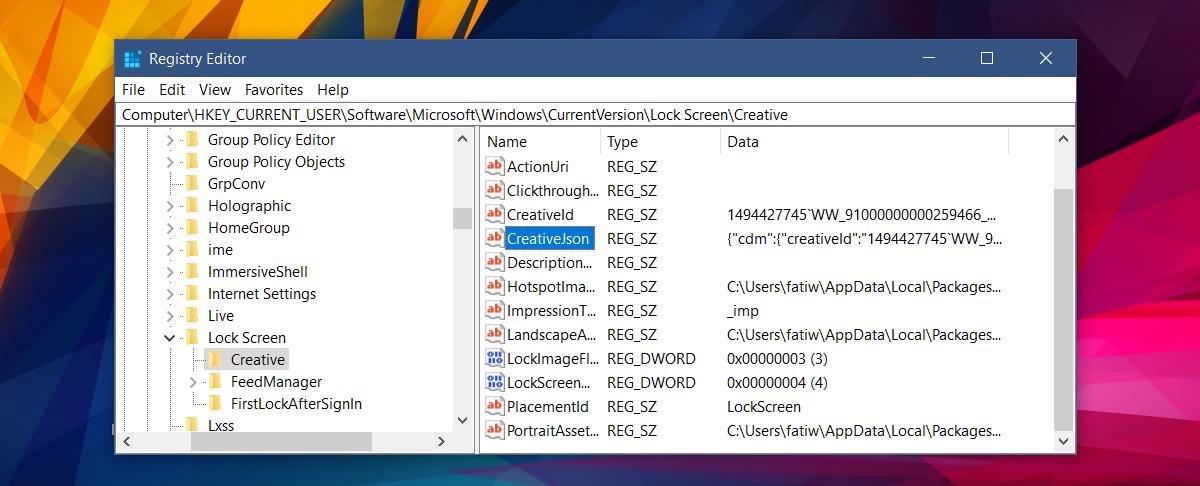
Ancak, yanlış bir şey varsa ve Değer alanı boşsa (benimki gibi), değeri farklı şekilde düzenlemeniz gerekir. Değerin orada olduğuna emin olabilirsiniz.
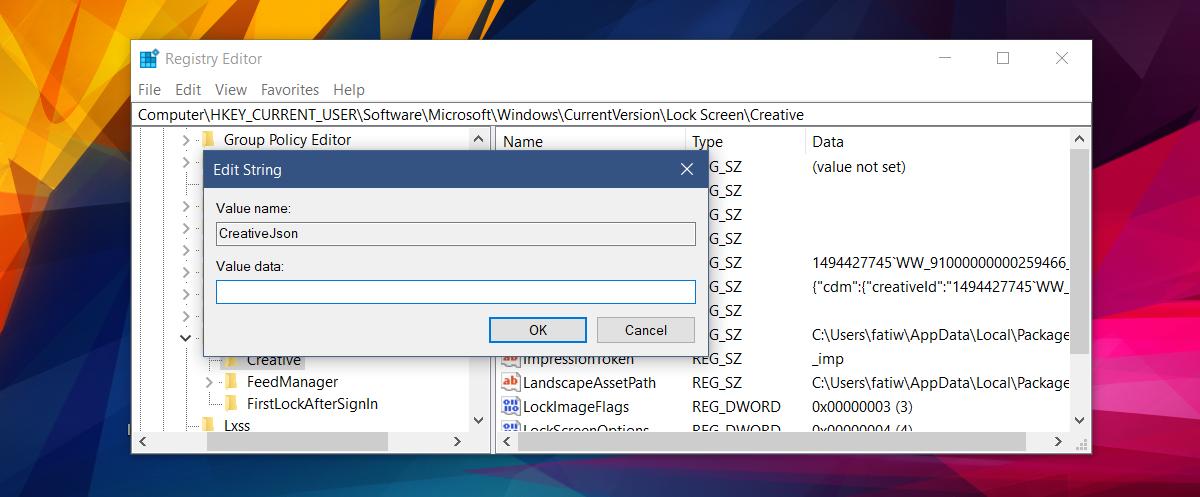
'Değer' kutusunun içine tıklayın ve kısayola dokununCtrl + A tuşlarına basın. Bu alandaki her şeyi seçecektir. Hala bir şey görmeyeceksin. Ardından, seçilen değerleri kopyalamak için Ctrl + C tuşlarına dokunun. Not Defteri'ni açın ve değeri oraya yapıştırmak için Ctrl + V tuşlarına dokunun.
Yapıştırılan metinde ‘feedbackProvided’ ifadesini arayın.ve değerini "false" olarak ayarlayın. Geri bildirimde bulunduysanız, bu 'true' olarak ayarlanacaktır. Bunu "false" olarak değiştirin ve sonra tüm parametre dizisini kopyalayıp CreativeJson anahtarının Değer alanına yapıştırın.
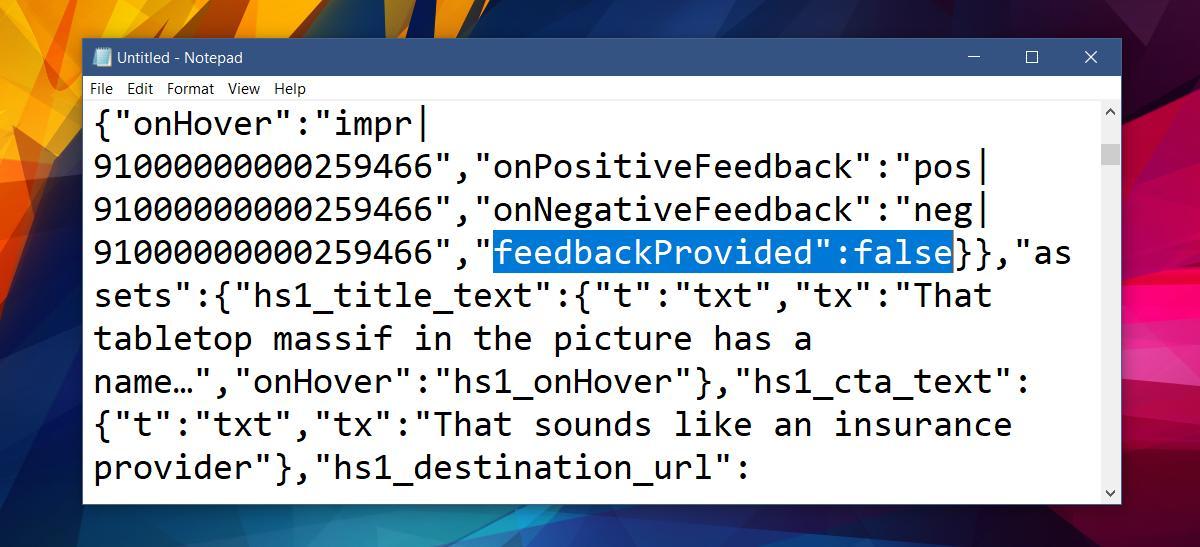
Bu, Windows Spotlight tercihlerini sıfırlayacaktır.
Verdiğiniz geri bildirimlerden bahsetmeye değerWindows Spotlight görüntüsü hemen hesabınıza kaydedilmez. Ekranınızdakileri beğenmezseniz, Windows Spotlight size hemen yeni bir görüntü verse bile, değişikliğin yansıması biraz zaman alıyor gibi görünüyor. Windows Spotlight tercihlerini sıfırladıktan sonra, daha önce gördüğünüz birçok resmi görmeye başlayacaksınız. Geri bildirim sağlayın ve zamanla, Windows Spotlight size zevkinize daha uygun görüntüler gösterecektir.













Yorumlar